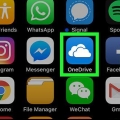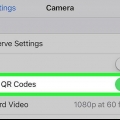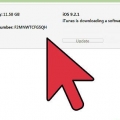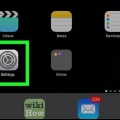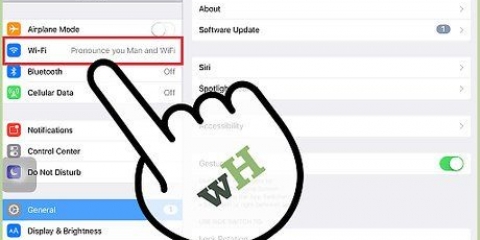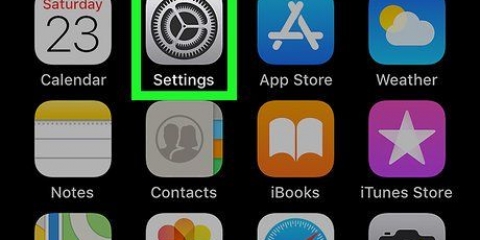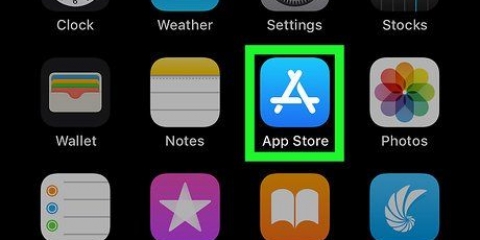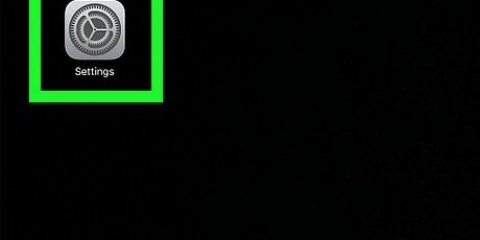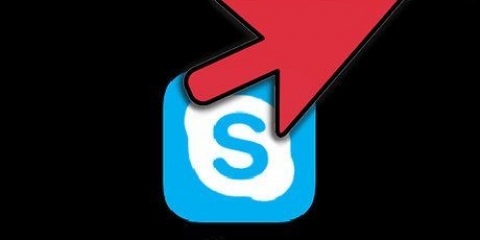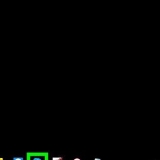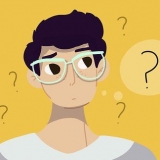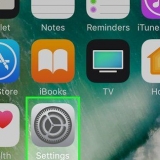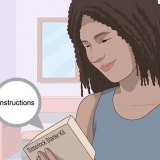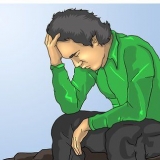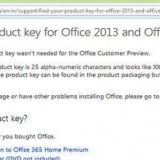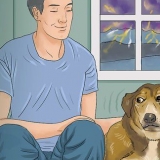Si votre appareil est un appareil photo, le Photos l`application démarrera automatiquement et l`onglet Importer afin que vous puissiez parcourir les photos/vidéos sur votre appareil. vous pouvez sur Tout importer, ou appuyez sur des éléments spécifiques pour importer votre contenu. Appuyez ensuite sur Importer pour les transférer sur votre iPad. Si vous Photos plutôt pas utilisé, vous pouvez également trouver vos photos et vidéos dans l`application fichiers.. Si votre appareil est une clé USB, vous pouvez trouver vos fichiers dans le Des dossiers application. Si les fichiers sont compressés, vous pouvez automatiquement extraire les photos en appuyant sur le dossier zip. Si l`appareil n`est pas pris en charge, une erreur apparaît : « Le volume joint semble être invalide.” Cela apparaît lorsque vous branchez une clé USB qui n`utilise pas un format lisible. "Le périphérique USB connecté n`est pas pris en charge.” Cela signifie que l`appareil ne fonctionne pas avec l`adaptateur. « Accessoire non disponible : l`accessoire connecté consomme trop d`énergie.Cela signifie que l`appareil utilise trop d`énergie pour fonctionner avec l`iPad. Vous pouvez résoudre ce problème en connectant l`appareil à une source d`alimentation externe (telle qu`une prise murale). Vous pouvez également utiliser une autre clé USB qui consomme moins d`énergie.
Connexion usb à un ipad
Teneur
Ce tutoriel va vous apprendre à utiliser un adaptateur pour connecter vos périphériques USB à votre iPad. Par exemple, il vous permet de connecter un appareil photo numérique directement à votre iPad pour visualiser ou transférer des photos. Tous les appareils ne sont pas pris en charge lors de la connexion à un iPad.
Pas

1. Consultez la documentation de votre périphérique USB pour voir s`il est pris en charge par l`iPad. Tous les périphériques USB ne sont pas pris en charge avec Apple Camera Connector ou d`autres adaptateurs.

2. Obtenez un adaptateur femelle Lightning vers USB. Il peut s`agir d`un adaptateur pour appareil photo Lightning vers USB ou d`un câble OTG. Pomme vend son propre modèle, mais il y a aussi d`autres options.
Les iPad plus anciens utilisent une connexion à 30 broches qui nécessite un type d`adaptateur différent, mais Apple ne les vend plus dans ses magasins.

3. Branchez l`extrémité Lightning de l`adaptateur sur l`iPad. C`est l`extrémité mâle de l`adaptateur.

4. Connectez votre périphérique USB au port USB de l`adaptateur. Cela peut être par exemple une clé USB, un appareil photo ou une carte SD.

5. Allumez votre appareil.
Si vous rencontrez d`autres problèmes, redémarrez votre iPad et reconnectez-le.
Des astuces
- Si vous essayez de connecter un lecteur flash USB à l`iPad Camera Connector, assurez-vous que le lecteur flash est formaté en tant que volume FAT. L`iPad Camera Connector ne lira pas les clés USB dans un autre format.
- Vous avez besoin d`iOS 9.3 ou version ultérieure pour utiliser l`adaptateur d`appareil photo USB 3 Apple.
- Si vous possédez une clé USB-A/Lightning, vous n`avez pas besoin d`adaptateur car vous pouvez le brancher directement sur votre iPad. Vous pouvez voir des photos dans l`application Des dossiers ou dans l`application spécifique à la clé USB s`il y en a une.
Articles sur le sujet "Connexion usb à un ipad"
Оцените, пожалуйста статью
Similaire
Populaire